Mengunduh Elementary OS 5 Juno:
Pertama, buka situs resmi Elementary OS di https://elementary.io/ dan Anda akan melihat halaman berikut.
Anda dapat membayar proyek Elementary OS $10, $20 atau $30 untuk mengunduh Elementary OS. Cukup klik pada jumlah dan kemudian klik pada Beli OS dasar tombol seperti yang ditandai pada tangkapan layar di bawah ini.
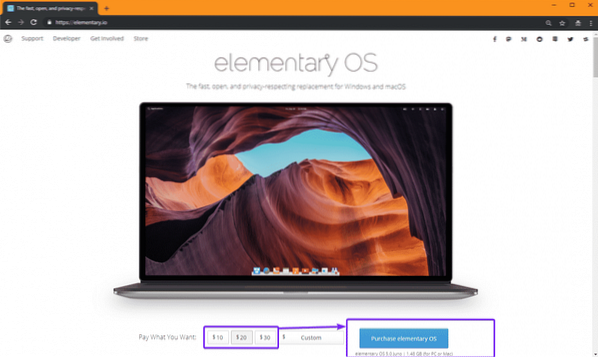
Jika Anda ingin mengunduh Elementary OS secara gratis, klik Adat. Sekarang, ketik 0 dan Unduh OS dasar tombol harus muncul. Klik di atasnya.
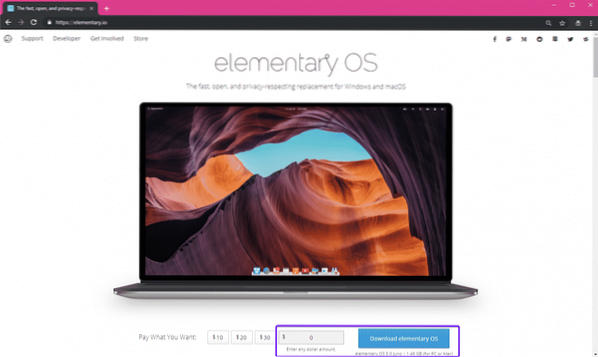
Sekarang, klik Unduh. Jika Anda lebih suka mengunduh Torrent, klik ikon Magnet.
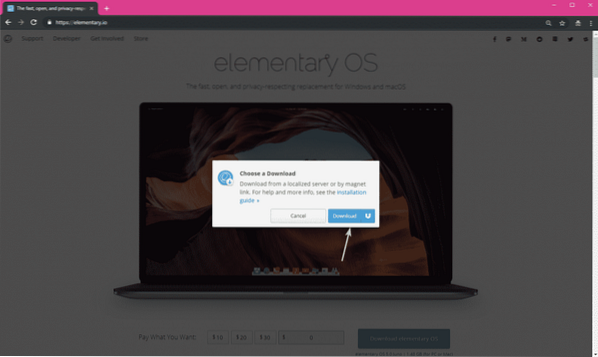
Unduhan Anda harus dimulai.
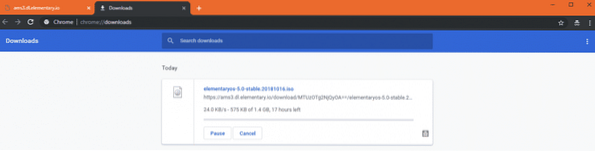
Membuat Bootable USB dari Elementary OS 5 Juno:
Jika Anda menggunakan sistem operasi Windows, Anda dapat dengan mudah membuat USB thumb drive yang dapat di-boot dari Elementary OS 5 Juno dengan Rufus.
Pertama, buka situs resmi Rufus di https://rufus.yaitu/en_IE.html dan gulir ke bawah ke bagian Unduh. Sekarang klik pada Rufus Portabel tautan seperti yang ditandai pada tangkapan layar di bawah ini.
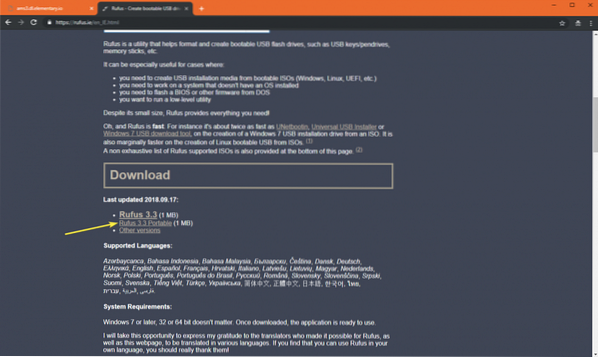
Rufus Portable harus diunduh.
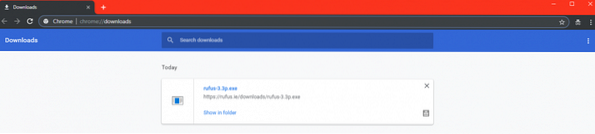
Sekarang buka Rufus portabel. Klik Tidak.

Rufus Portable harus dimulai.
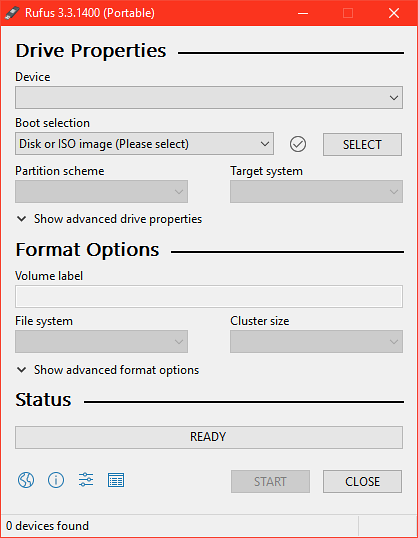
Sekarang masukkan USB thumb drive Anda. Rufus Portable harus mendeteksinya seperti yang Anda lihat pada tangkapan layar di bawah ini. Sekarang klik PILIH.
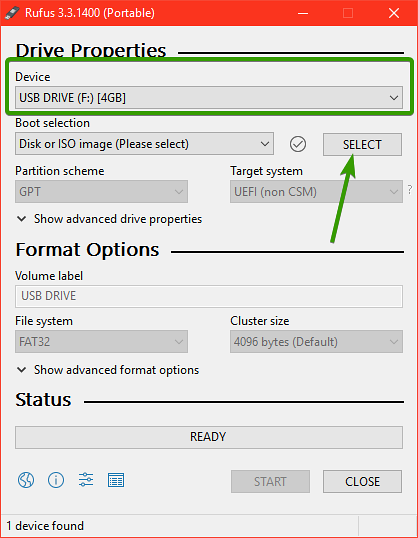
Sebuah File Picker harus dibuka. Sekarang, pilih Elementary OS 5.0 file ISO Juno dan klik Buka.
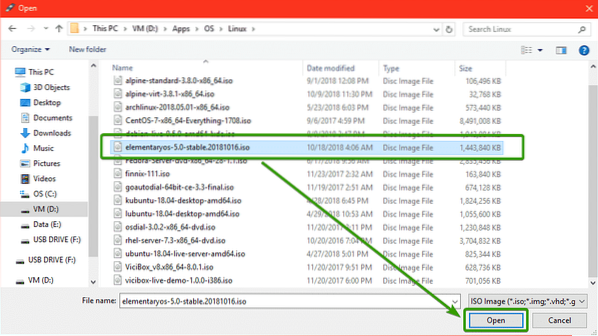
Sekarang, klik MULAILAH.
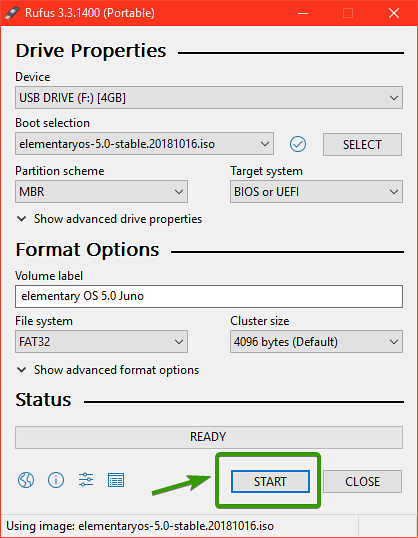
Sekarang, klik IYA.
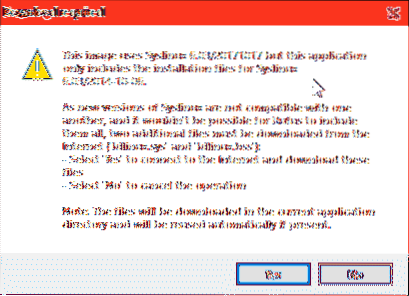
Sekarang, klik baik.
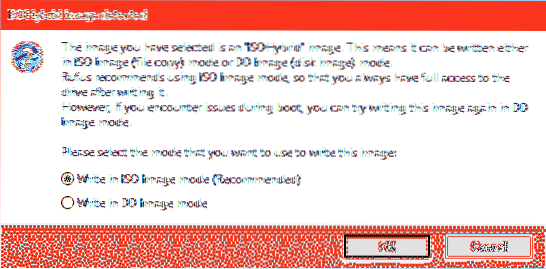
Jika Anda memiliki data penting di USB thumb drive Anda, sekarang saatnya untuk memindahkannya ke tempat yang aman. Sekali, Anda yakin tidak ada yang penting di drive USB Anda, klik baik.
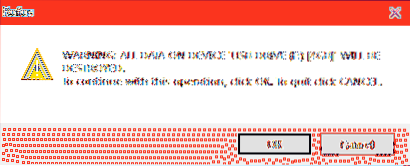
Rufus harus mulai membuat USB bootable thumb drive dari Elementary OS 5 Juno.
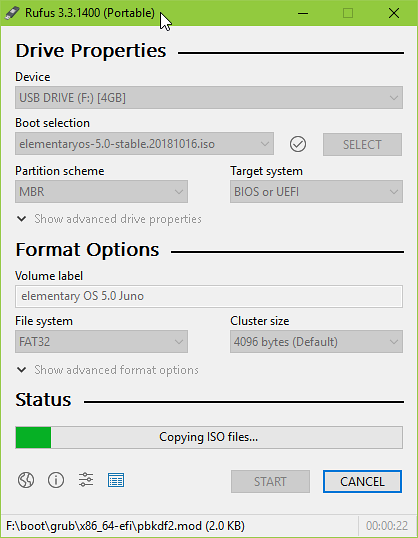
Setelah selesai, klik MENUTUP dan keluarkan USB thumb drive Anda.
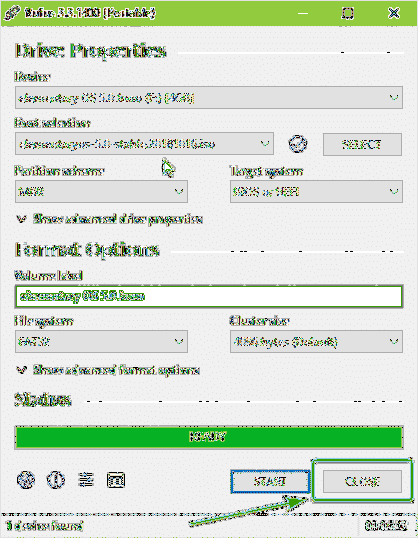
Sekarang, Anda dapat menginstal Elementary OS 5 Juno dengan USB Thumb drive Anda.
Mem-boot OS Dasar 5 Juno dari USB:
Sekarang, matikan komputer Anda dan masukkan USB thumb drive Anda. Sekarang mulai komputer Anda dan tekan hotkey khusus untuk masuk ke BIOS komputer Anda. Kombinasi tombol yang harus Anda gunakan harus ditulis di manual Motherboard Anda. Dari BIOS komputer Anda, pilih untuk boot dari USB thumb drive Anda.
Sekarang, Anda akan melihat menu GRUB berikut:. Pilih Coba OS dasar tanpa menginstal dan tekan
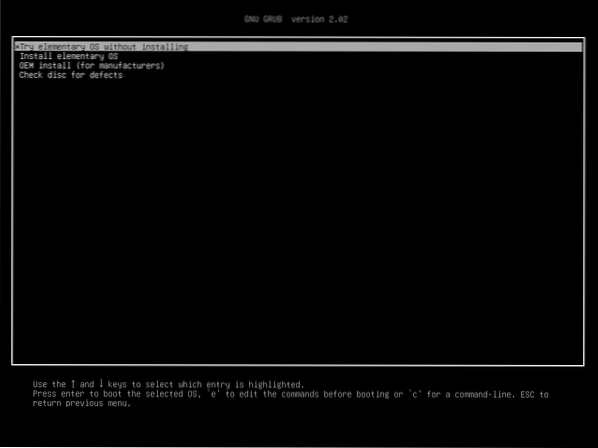
Anda harus boot ke Elementary OS 5 Juno Live Mode. Sekarang uji untuk melihat apakah semuanya berfungsi. Jika ya, Anda dapat dengan mudah menginstal Elementary OS 5 Juno dari sini.
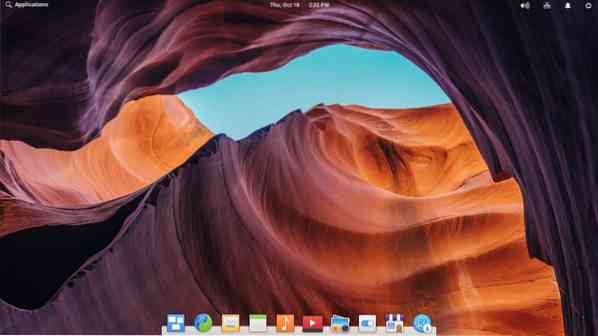
Menginstal OS Dasar 5 Juno:
Untuk menginstal Elementary OS 5 Juno, klik pada logo Elementary OS seperti yang ditandai pada gambar di bawah.
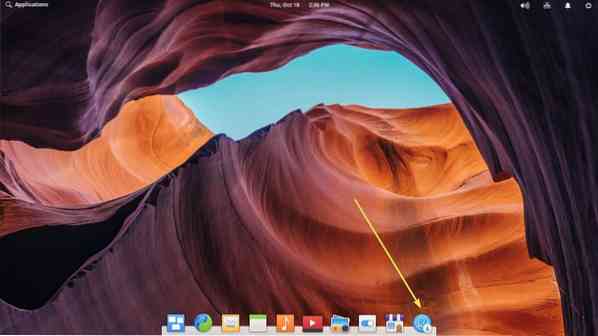
Penginstal harus dimulai. Sekarang, klik Terus.
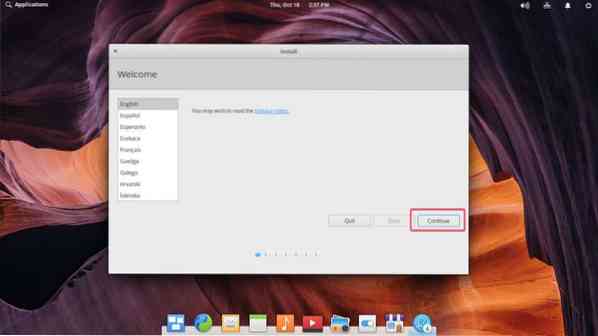
Sekarang, pilih tata letak keyboard Anda dan klik Terus.
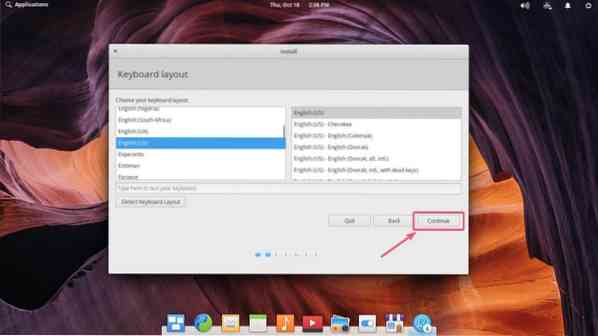
Jika Anda ingin menginstal kode multimedia dan driver berpemilik pihak ketiga untuk perangkat keras Anda, periksa: Instal perangkat lunak pihak ketiga untuk grafis dan perangkat keras Wi-Fi dan format media tambahan kotak centang. Sekarang, klik Terus.
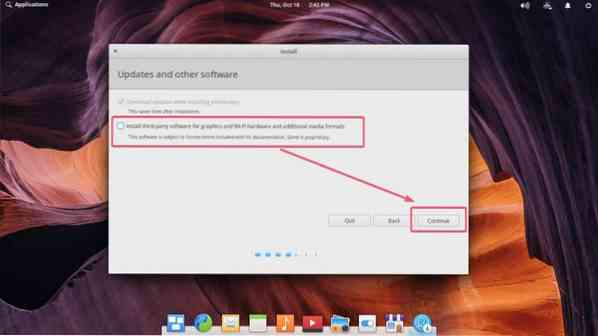
Sekarang, pilih bagaimana Anda ingin menginstal Elementary OS 5 Juno di hard drive Anda.
Jika Anda tidak memiliki sesuatu yang penting di hard drive Anda, maka pilih Hapus disk dan instal dasar dan klik Instal sekarang.
Jika Anda memiliki sistem operasi lain yang diinstal, itu akan muncul di sini dan Anda dapat menginstal OS Dasar bersama mereka.
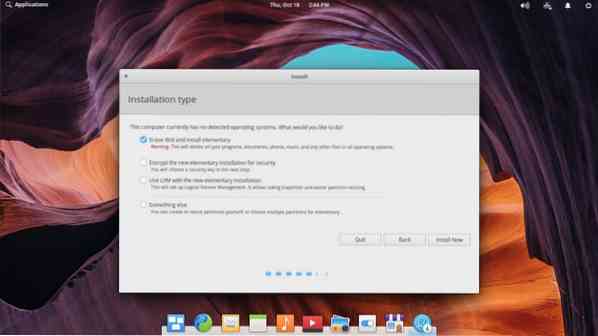
Jika Anda ingin mempartisi hard drive Anda secara manual, pilih Sesuatu yang lain dan klik Terus. Inilah yang akan saya fokuskan dalam artikel ini karena di sinilah kebanyakan orang terjebak.
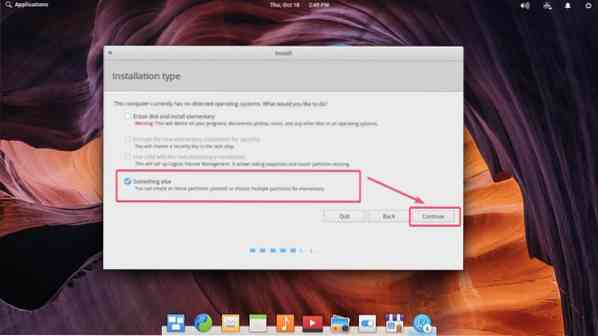
Jika hard drive Anda baru, mungkin tidak memiliki tabel partisi partition. Dalam hal ini, pilih dan klik Tabel Partisi Baru…
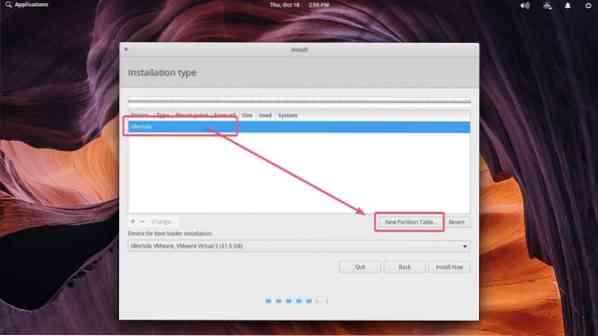
Sekarang klik Terus.
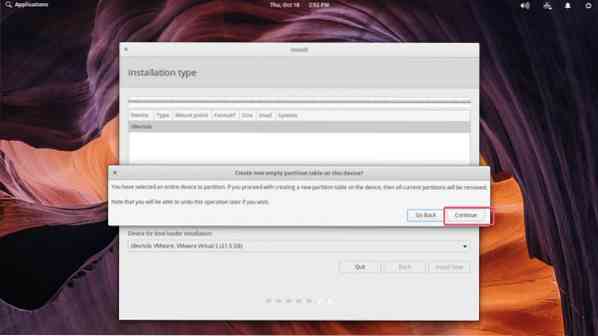
Tabel partisi baru harus dibuat.
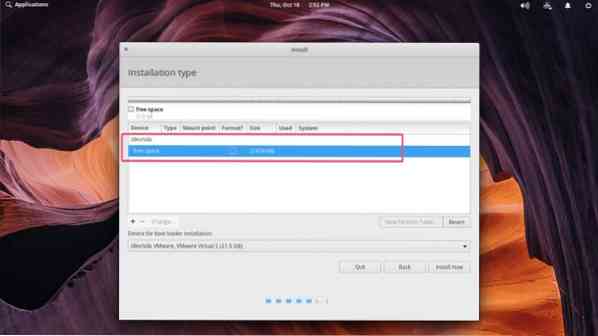
Sekarang Anda harus membuat partisi yang diperlukan untuk menginstal Elementary OS 5 Juno di komputer Anda.
Jika Anda menggunakan motherboard berbasis BIOS, maka Anda memerlukan setidaknya partisi root (/) untuk menginstal Elementary OS 5 Juno. Anda dapat mengalokasikan ruang disk sebanyak yang Anda inginkan di partisi root Anda (/).
Jika Anda menggunakan motherboard berbasis UEFI, maka Anda memerlukan setidaknya Partisi Sistem EFI yang kecil (sekitar 256MB atau 512MB) dan partisi root (/).
Apa yang dikatakan diberikan dalam tabel di bawah ini.
| Titik Gunung | Berkas sistem | Ukuran Minimum |
| Motherboard Berbasis BIOS | ||
| / | EXT4 | 20 GB |
| Papan Utama Berbasis UEFI | ||
| /boot/efi | Partisi Sistem EFI | 256 MB |
| / | EXT4 | 20 GB |
CATATAN: Jika Anda berencana untuk menggunakan SWAP berbasis file di Linux, maka jangan gunakan apa pun selain sistem file EXT4 kecuali Anda sangat yakin bahwa itu mendukung SWAP berbasis file. Sistem file lain seperti BTRFS tidak memiliki dukungan untuk SWAP berbasis file.
Sekarang, untuk membuat partisi baru, pilih ruang kosong hard drive Anda dan klik pada + ikon.

Sekarang ubah apa yang Anda butuhkan dari Buat partisi jendela. Setelah selesai, klik baik. Saya menggunakan motherboard berbasis UEFI, jadi partisi pertama bagi saya adalah Partisi Sistem EFI.
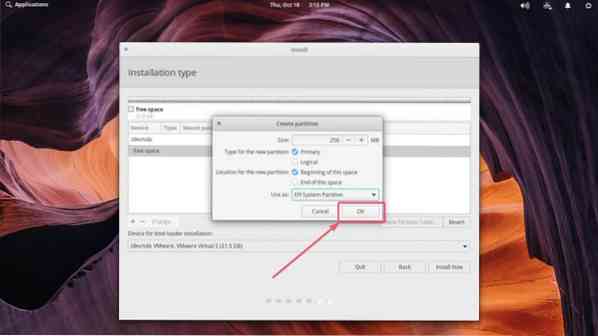
Sama seperti ini, buat partisi yang diperlukan. Partisi kedua saya adalah partisi root (/).
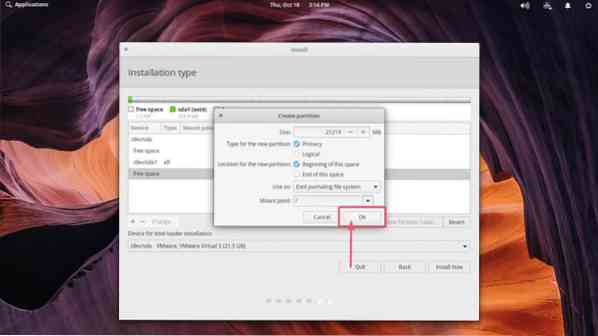
Setelah selesai, pilih hard drive Anda di Perangkat untuk instalasi boot loader bagian dan klik Instal sekarang.
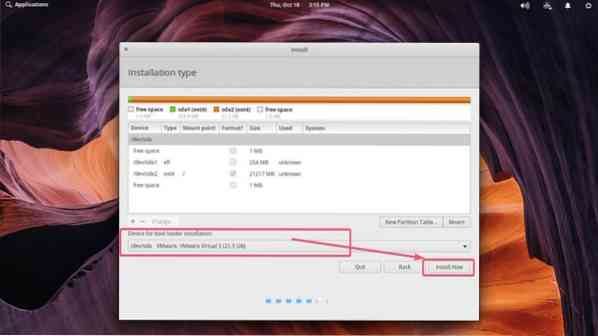
Klik Terus.
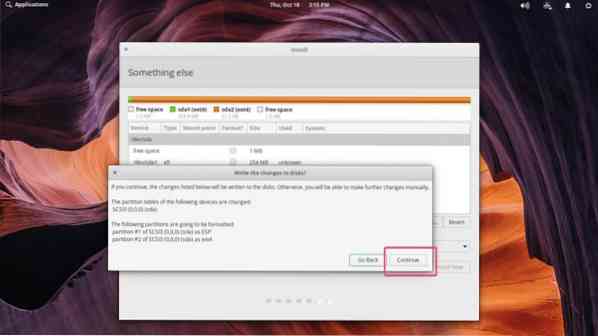
Sekarang, pilih lokasi Anda dan klik Terus.
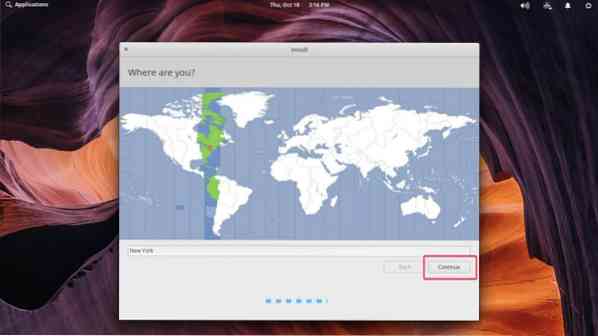
Sekarang, ketikkan detail pribadi Anda dan klik Terus.
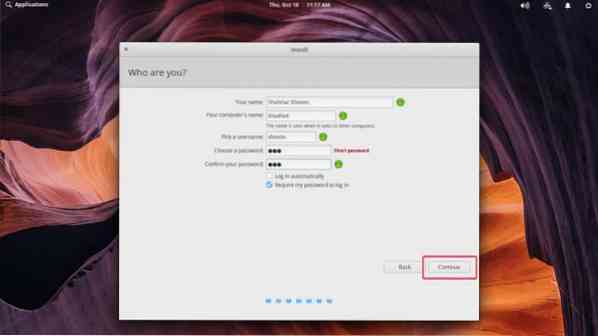
OS dasar 5 Juno sedang diinstal.
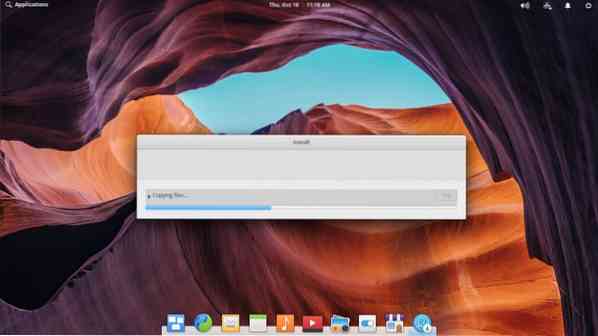
Setelah instalasi selesai, klik Restart sekarang.
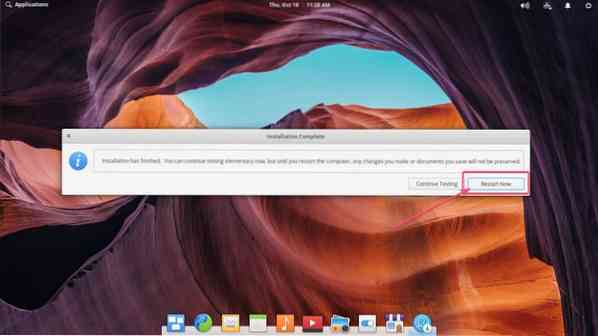
Anda harus boot ke Elementary OS 5 Juno Anda. Ketik kata sandi dan tekan
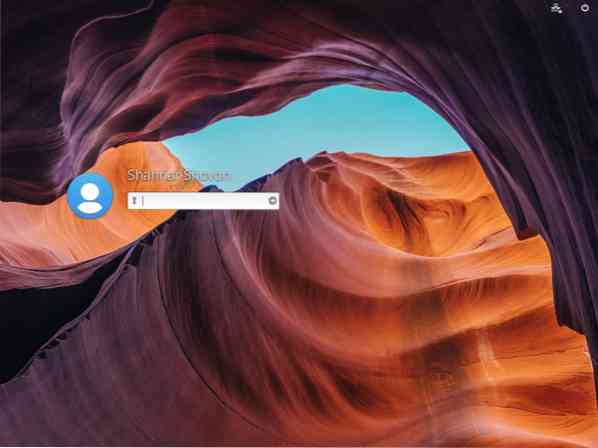
Anda harus masuk ke OS 5 Juno Anda yang baru, berkilau, dan indah.
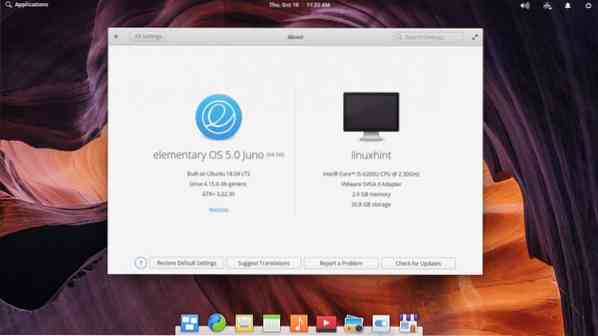
Jadi begitulah cara Anda menginstal Elementary OS 5 Juno di komputer Anda. Terima kasih telah membaca artikel ini.
 Phenquestions
Phenquestions


